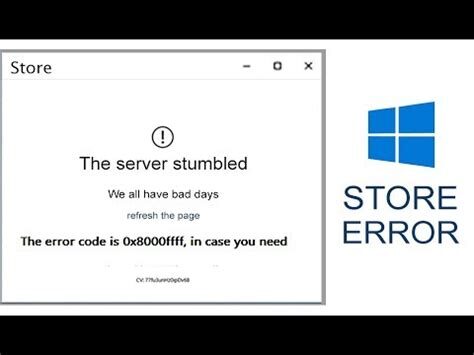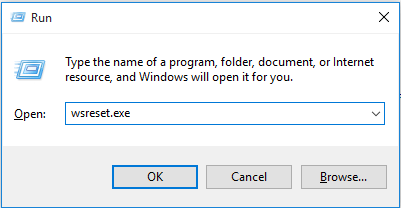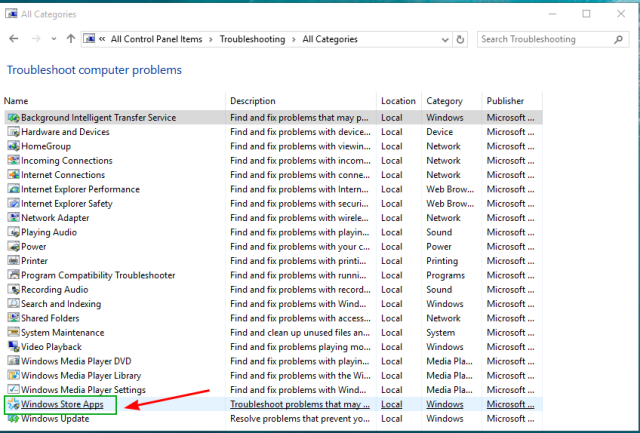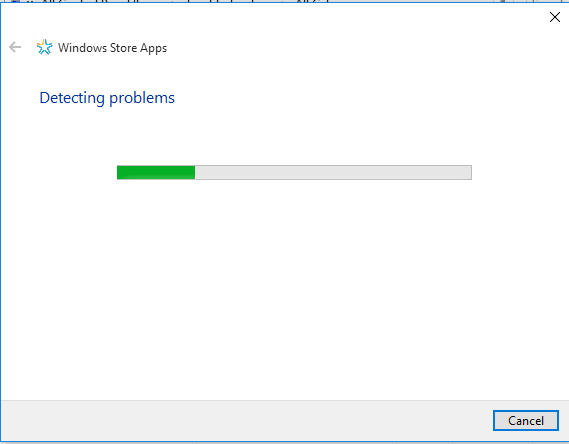Windows 10 Store est un excellent marché pour l'utilisateur Windows 10. Liste des milliers d'applications gratuites et payantes. Parfois, lors de la recherche d'applications ou du téléchargement ou de l'installation d'une application à partir du Windows Store 10, vous pouvez faire face Erreur de code de magasin Windows 10 0x8000ffff. Une fois que cette erreur se produit, vous ne pourrez installer aucune application du Microsoft Store. Dans cet article je vais vous dire 7 Moyens garantis pour corriger le code d'erreur du Windows Store 10 0x8000ffff.
Message d'erreur:
Le serveur a trébuché. Nous avons tous de mauvais jours. Actualiser la page.
Le code d'erreur est 0x8000ffff, au cas où vous en auriez besoin.
Comment réparer le code d'erreur 0x8000ffff du Windows Store 10
Méthode 1: réparer à l'aide de l'outil de réparation système avancé
Fichiers système comme le fichier dll, le fichier exe, le fichier sys, le fichier inf, fichiers ocx, etc. Peut être enlevé, endommagé ou corrompu. Dans cette situation, vous avez besoin de l'outil de réparation système avancé pour résoudre ce problème. Cet outil scanne facilement l'ensemble du PC et répare code d'erreur du magasin Windows 10 0x8000ffff en un seul clic.
Téléchargez et installez l'outil de réparation système avancé et analysez votre PC. A la grande base de données avec 25 millions de fichiers. Il trouvera tous les fichiers système corrompus ou supprimés et les réinstallera avec le nouveau. Plus tard, optimisation avec l'outil de réparation système avancé, essayez de redémarrer le Windows Store.
Méthode 2: réinitialiser le cache du magasin Windows
Principalement, ce problème se produit en raison de fichiers ou de paramètres de magasin corrompus ou corrompus. La réinitialisation du cache du Windows Store pourrait corriger cette erreur de manière permanente. Voici les étapes pour réinitialiser le cache du Windows Store.
Paso 1: Ouvert Exécuter Windows pressage Tecla de Windows + R. Type wsreset.exe et appuyez sur Entrée.
Paso 2: Aller à Réinitialiser le cache du Windows Store puis lancez le Windows Store.
Méthode 3: désactiver le serveur proxy
Si vous êtes connecté au LAN, vous pouvez désactiver le serveur proxy corriger le code d'erreur 0x8000ffff.
1. Ouvert Exécuter Windows pressage Tecla de Windows + R. Type inetcpl.cpl et appuyez sur d'accord. Il ouvrira les fenêtres Propriétés Internet.
2. Je Connexions Tab puis cliquez Paramètres lan.
3. Ici, décocher “Utilisez un serveur proxy pour votre réseau local” boîte.
4. Cliquez sur OK> Appliquer> Accepter.
Méthode 4: Exécutez l'utilitaire de résolution des problèmes du Windows Store
Ce sont des façons étonnantes de Réparer le code d'erreur du Windows Store 0x8000ffff.
Pas 1: Cliquez sur Démarrer Menu et recherche Dépannage. Cliquez sur Solution de problèmes du résultat de la recherche.
Paso 2: Dans le panneau de gauche, cliquez sur Voir tout Relier.
Paso 3: Sur la liste, cliquez sur Applications du Windows Store. Il lancera la fenêtre de dépannage des applications du Windows Store.
Paso 4: Cliquer suivant. Il commencera à détecter les problèmes et à les résoudre.
Méthode 5: désactiver temporairement l'antivirus et le pare-feu tiers
Si vous utilisez un programme antivirus tiers au lieu de Windows Defender, désactiver temporairement l'antivirus et le pare-feu.
Méthode 6: réparer la corruption de fichiers Windows
Il est fort possible que les fichiers système à l'origine de ce problème soient manquants ou corrompus. Exécutez l'outil de vérification des fichiers système pour résoudre ce problème.
1. Ouvert Invite de commandes en tant qu'administrateur.
2. Exécutez la commande suivante à l'invite de commande et appuyez sur Entrée.sfc /scannow
3. Après avoir terminé le processus, essayez d'installer des applications à partir de Windows Store et, avec chance, n'auront pas Code d'erreur du Windows Store 0x8000ffff.
Si l'outil Vérificateur des fichiers système ne fonctionne pas pour vous, Essayez l'outil de réparation système avancé pour résoudre les problèmes de corruption des fichiers système.
Méthode 7: Exécutez la commande DISM pour dépanner.
La plupart du temps, cette commande résout le maximum de problèmes Windows 10. Cependant, il faut un peu de temps pour terminer le processus, il faut donc être patient lors de l'utilisation de cette commande. Voici un excellent article sur l'utilisation du guide étape par étape de la commande DISM.
résumé
Cet article contient des informations sur la façon de corriger le code d'erreur 0x8000ffff du Windows Store sous Windows 10. j'ai expliqué 7 méthodes pour résoudre ce problème, cependant, si vous avez une nouvelle solution pour le réparer, partagez vos connaissances dans la zone de commentaire.